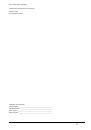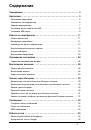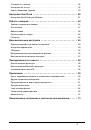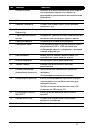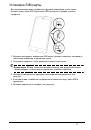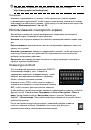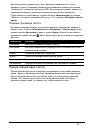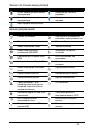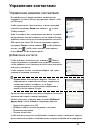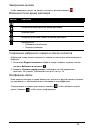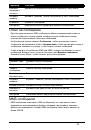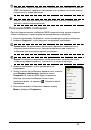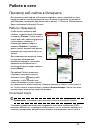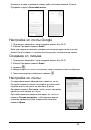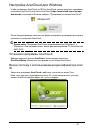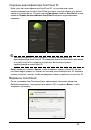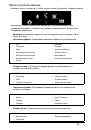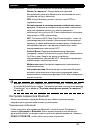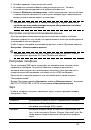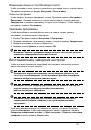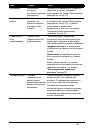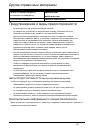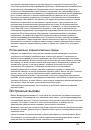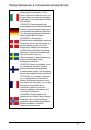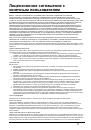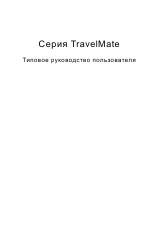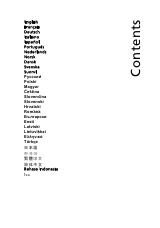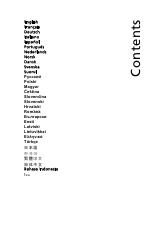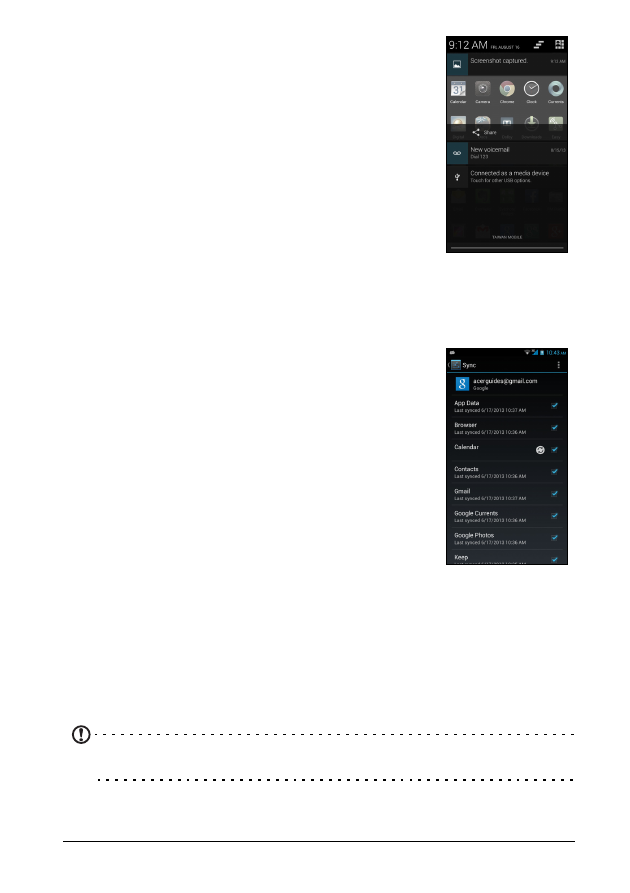
55
Подключение
к
ПК
Чтобы
перенести
данные
и
файлы
с
установленной
в
телефоне
карты
microSD
или
из
внутренней
памяти
телефона
на
компьютер
или
обратно
,
подключите
телефон
к
ПК
с
помощью
прилагаемого
USB-
кабеля
.
1.
Вставьте
штекер
USB-
кабеля
синхронизации
в
разъем
micro USB
в
устройстве
.
2.
Подключите
другой
штекер
USB-
кабеля
к
свободному
разъему
USB
компьютера
.
3.
Чтобы
настроить
параметры
USB,
протяните
вниз
панель
уведомлений
и
нажмите
Подключен
как
устройство
мультимедиа
или
Подключен
как
камера
.
Теперь
ваш
телефон
доступен
как
диск
в
программе
Проводник
на
компьютере
.
Синхронизация
Синхронизируя
данные
календаря
,
сообщения
эл
.
почты
и
контакты
в
телефоне
,
вы
никогда
не
потеряете
нужные
данные
.
Синхронизацию
можно
проводить
в
режиме
реального
времени
,
настроив
ее
параметры
так
,
как
вам
нужно
.
В
меню
Программ
нажмите
Настройки
.
В
разделе
УЧЕТНЫЕ
ЗАПИСИ
нажмите
нужную
учетную
запись
и
снова
в
разделе
УЧЕТНЫЕ
ЗАПИСИ
нажмите
адрес
эл
.
почты
этой
учетной
записи
,
чтобы
открыть
окно
настроек
синхронизации
.
Чтобы
добавить
новую
учетную
запись
,
нажмите
Добавить
уч
.
запись
.
Выберите
тип
учетной
записи
(AcerCloud,
Корпоративная
,
Эл
.
почта
, Evernote,
или
Google)
и
затем
выполните
указания
,
отображаемые
на
экране
.
Google Sync
В
можно
синхронизировать
множество
настроек
.
В
меню
настроек
синхронизации
вашей
учетной
записи
установите
флажок
рядом
с
элементом
,
для
которого
хотите
установить
автосинхронизацию
.
Нажмите
еще
раз
,
чтобы
снять
флажок
и
выполнять
синхронизацию
вручную
.
Чтобы
для
элемента
выполнить
синхронизацию
вручную
,
отметьте
его
флажком
,
нажмите
кнопку
Меню
и
затем
нажмите
Синхронизировать
сейчас
.
Примечание
:
для
синхронизации
встреч
и
записей
в
календаре
вам
потребуется
учетная
запись
Google.